
Ob Sie ein Unternehmen haben, das mit mehreren Personen geführt werden soll; Oder einfach in Ihrem persönlichen Leben müssen Sie sich täglich um mehrere Probleme kümmern. Trello ist möglicherweise das Werkzeug, nach dem Sie gesucht haben. Es ist eines der bekanntesten und gilt sowohl für das berufliche als auch für das persönliche Leben. Wenn Sie es nutzen möchten, wissen Sie, welches Potenzial es hat. Wenn Sie jedoch neu sind, ist ein Tutorial von Trello möglicherweise der beste Weg, um dieses Tool zum ersten Mal zu nutzen.
Und wenn Sie es noch nie ausprobiert haben, werden Sie es vielleicht etwas kompliziert finden, aber Sie werden sehen, dass es viel einfacher ist als Sie denken und damit fast alles organisieren können. Es ist einfach zu bedienen, sehr gut zu organisieren und verbessert Ihre Produktivität. Natürlich, wenn Sie das beenden Trello-Tutorial dass wir dich als nächstes verlassen (einschließlich einiger Tricks).
Was ist Trello?
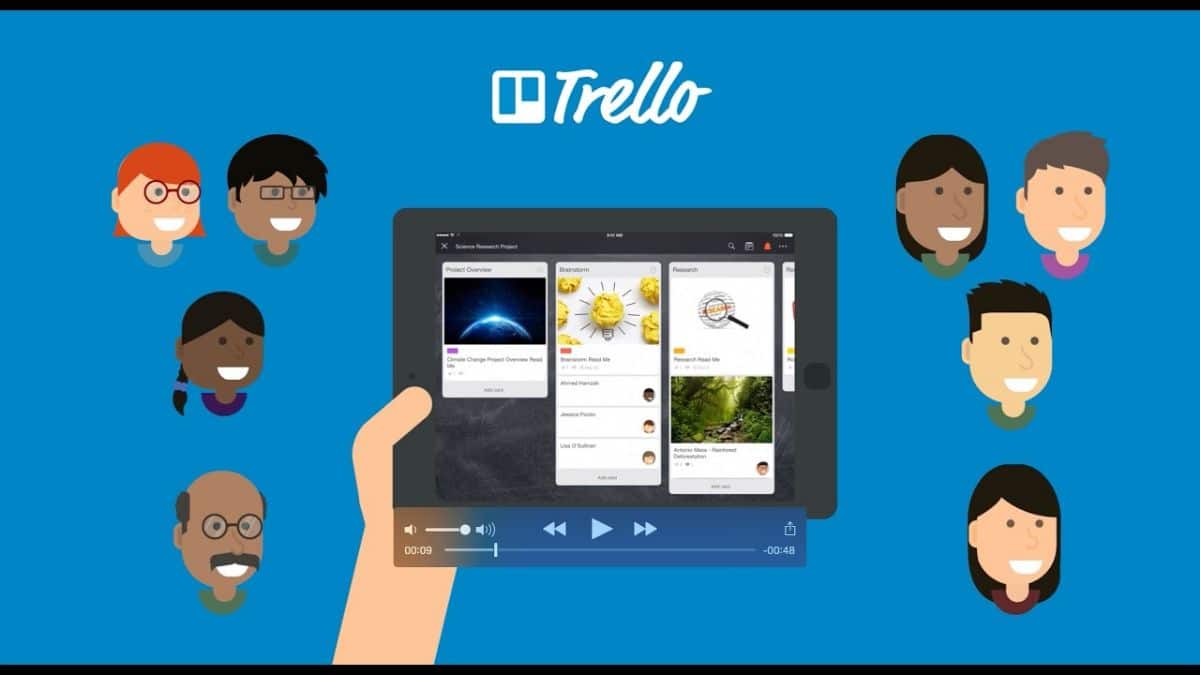
Bevor wir uns jedoch mit dem Trello-Tool und seinem Tutorial befassen, sollten Sie genau wissen, was Trello ist. Es ist ein Webanwendung zum Verwalten von Projekten. Eigentlich handelt es sich nicht nur um Projekte, sondern es kann auch als Forum dienen, in dem Sie aufschreiben, was Sie tun müssen (ausstehend), was in Bearbeitung ist, fertig ... so, dass Sie in der Lage sind, eine Art zu haben auf der Tagesordnung, wo sie Ihnen sagen, was Sie tun müssen. Tun Sie dies an diesem Tag, in dieser Woche oder in diesem Monat und sehen Sie die Entwicklung, während die Themen von ausstehend zu tatsächlich übergehen.
Neben der Webanwendung können Sie sie auch als App für Ihr Handy (Android oder iPhone) finden, sodass Sie nicht auf eine Website angewiesen sein müssen, um sie zu verwenden, sondern sie von Ihrem Handy aus ändern können ( und es wird auf allen Seiten gleich erscheinen).
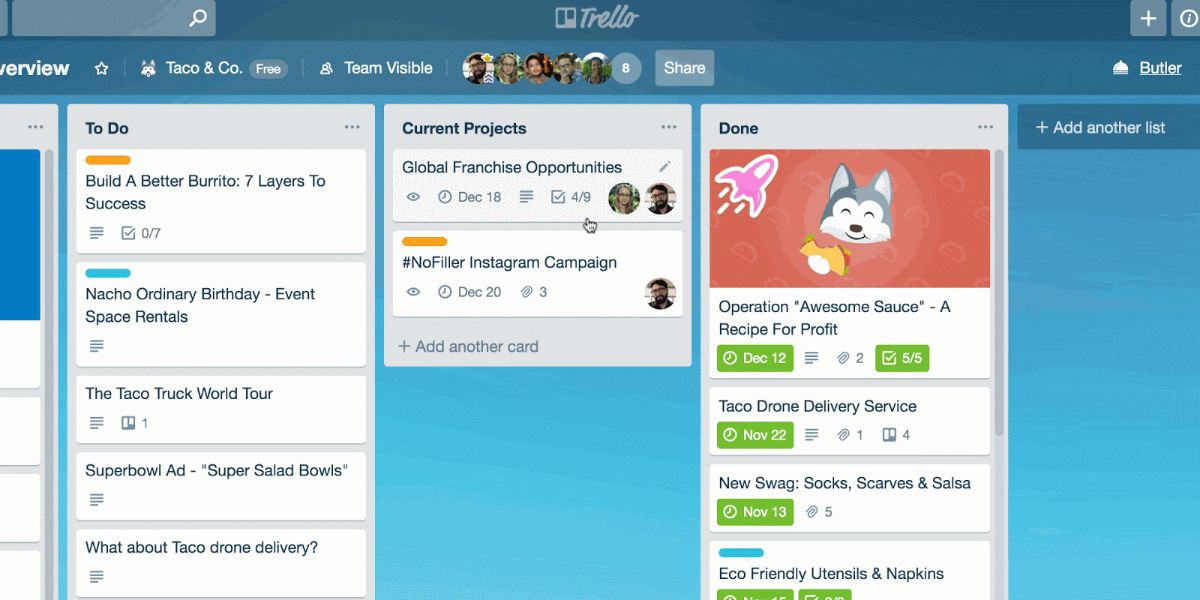
Und wofür ist es? Nun, um einzelne Projekte (persönlich oder beruflich) sowie Gruppenprojekte zu verwalten (zum Beispiel Teams von Menschen zu koordinieren). Es basiert auf einem "Karten" -System. Jeder von ihnen verfügt über eine Reihe von Informationen darüber, was zu tun ist, und diese wechseln von ausstehend zu abgeschlossen, um visuell alles zu sehen, was im Laufe des Tages, der Woche oder des Monats getan wird.
Wenn Sie es mit einer Gruppe verwenden, können Sie Kommentare, Feedback usw. hinterlassen. ermöglicht eine bessere Koordination, da Sie nicht nur mit Menschen in Kontakt stehen, sondern auch sehen können, wie diese jeden Tag die ihnen anvertrauten Karten (Aufgaben) erfüllen.
Trello: Grundlegendes Tutorial, um zu verstehen, wie es funktioniert

Sobald Sie sich für Trello angemeldet haben (mit einer E-Mail und einem Passwort), können Sie Laden Sie die App herunter und geben Sie diese Daten ein (wenn Sie es auf Ihrem Handy tragen möchten). Wenn Sie es vorziehen, alles über den Computer zu erledigen, müssen Sie nur von der Seite aus eingeben, um es zu verwalten.
Was Sie jetzt tun können, ist Folgendes:
Trello-Tutorial: Erstellen Sie ein Board
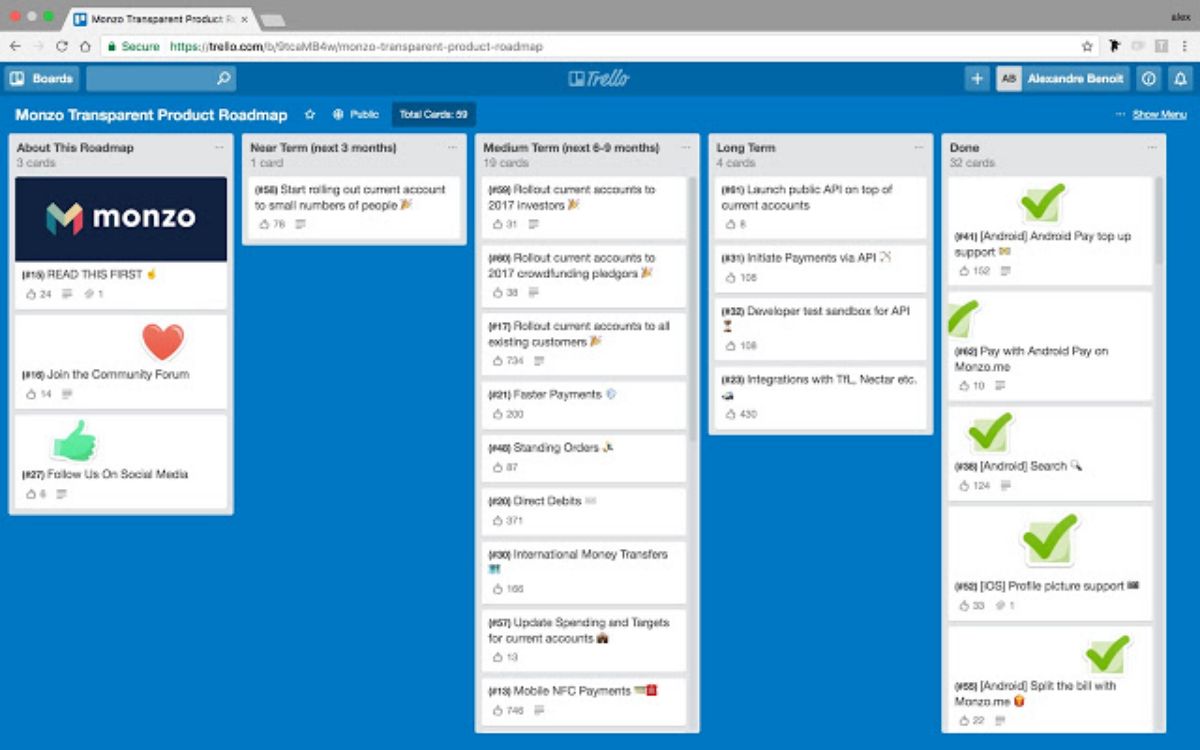
Dies ist das erste, was Sie tun sollten, da das Board wie ein Blatt Ihrer Agenda ist, in das Sie alles aufschreiben, was Sie tun müssen. Stellen Sie sich zum Beispiel vor, es ist Montag und Sie haben an diesem Tag viel zu tun. Nun, Sie können eine Tafel mit dem Namen "Montag" erstellen, auf der Sie Spalten hinzufügen möchten (und dort würden Sie alles, was Sie tun müssen, in so genannte Karten aufschreiben. Eine andere Option könnte sein, dass Sie eine Tafel erstellen, die auf den Personen basiert Sie koordinieren oder die Projekte, die Sie bei der Arbeit durchführen.
So erstellen Sie DashboardsTrello bietet Ihnen verschiedene Möglichkeiten. Als Anfänger empfehlen wir Ihnen, die grundlegende Kanban-Tafel zu verwenden, die nur drei Spalten enthält: ausstehend (weil sie zu erledigen sind), in Bearbeitung (was Sie anfangen zu tun) und beendet (was Sie bereits beendet haben)
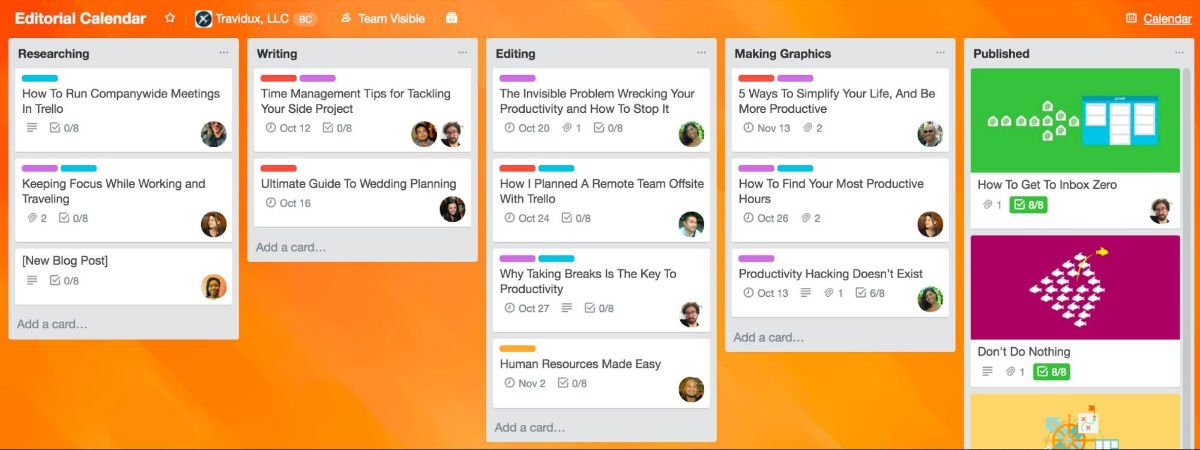
Jetzt hört Trello hier nicht auf, es gibt ein Experten-Tutorial, in dem Sie Spalten entsprechend Ihren Anforderungen hinzufügen können. Natürlich verschwinden die Karten, auf denen die Informationen darüber platziert werden, was getan werden kann, nicht. Sie werden von einer Spalte zur anderen weitergegeben, aber diese bleiben sichtbar, damit Sie wissen, was vorbei ist und was bleibt.
Trello Tutorial: Boardkarten erstellen
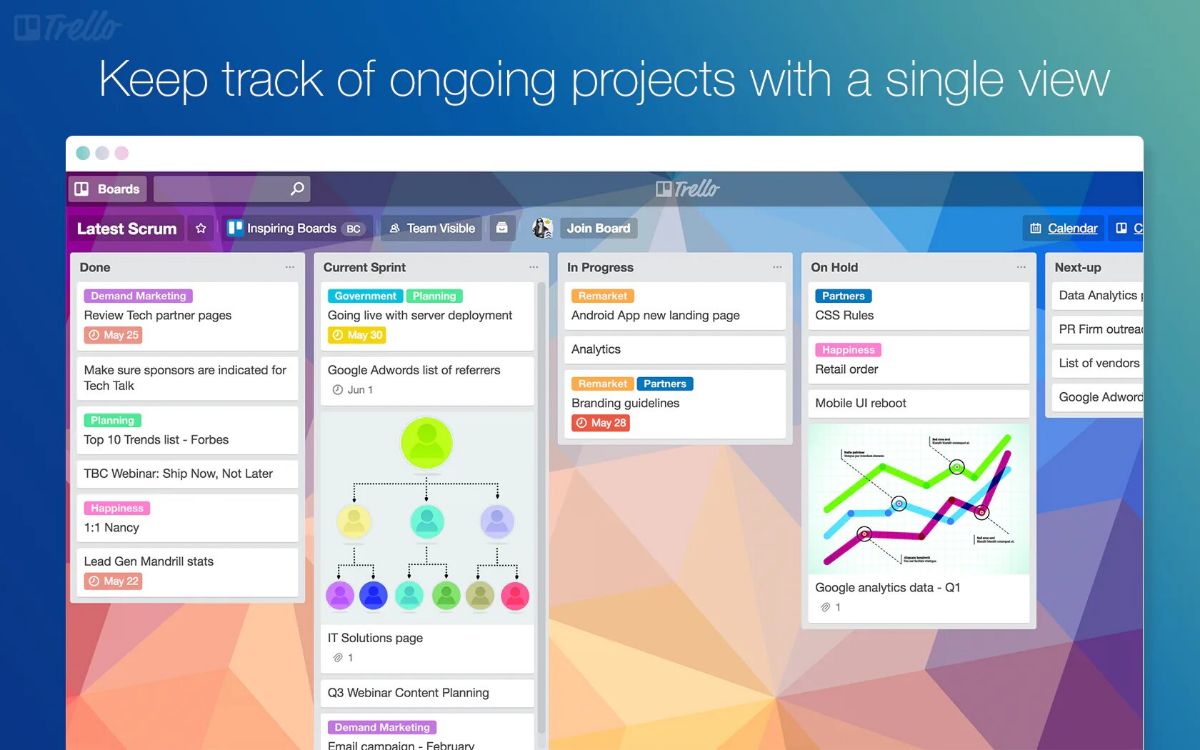
Nachdem Sie Ihr Board erstellt haben (und übrigens so viele Boards erstellen können, wie Sie benötigen), müssen Sie als Nächstes die Karten erstellen. Diese umfassen, was Sie tun müssen. Stellen Sie sich zum Beispiel vor, Sie haben ein Board erstellt, um die Arbeit einer Person zu koordinieren.
Eine Karte könnte die Aufgabe sein, die eine Person während der Woche erledigen muss. Zum Beispiel die Entwicklung eines Marketingplans für Facebook. Diese Karte wird in die ausstehende Spalte eingefügt und kann eine Dokumentation wie ein Basis-PDF oder ein Dokument mit den Daten enthalten, die Sie zur Vorbereitung der Arbeit benötigen.
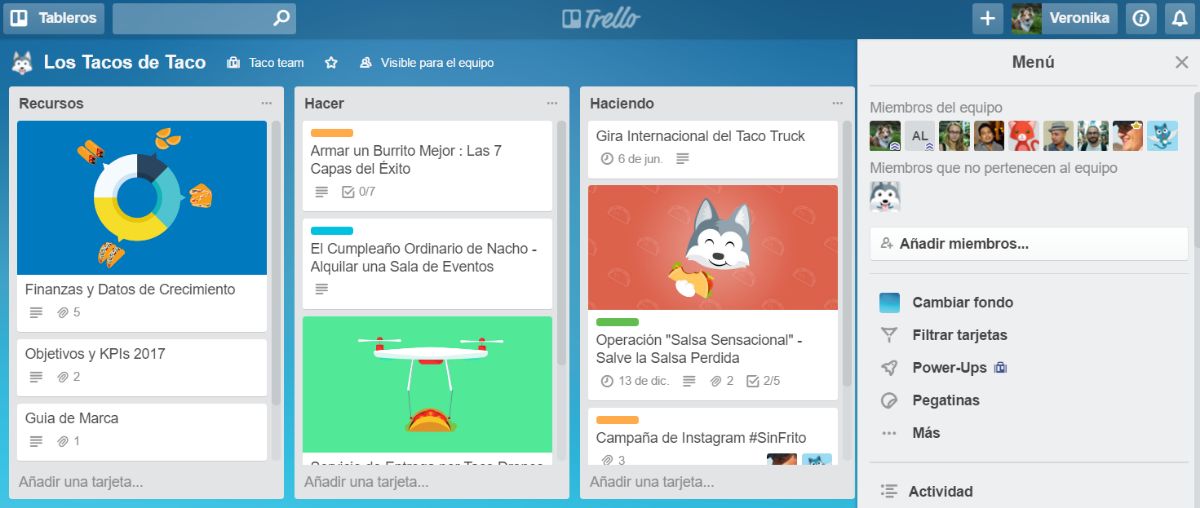
Es ist wichtig, dass Sie das Board mit dieser Person teilen, damit Sie mit ihnen arbeiten können (andernfalls können sie es nicht sehen). Auf diese Weise können Sie die Karte auf "In Bearbeitung" schalten, wenn Sie mit der Arbeit am Projekt beginnen. Und wenn Sie fertig sind, bis zur fertigen Spalte.
Sie können jedoch weitere Spalten als "Überprüfung" oder "Abschluss" hinzufügen.
Trello Cheats
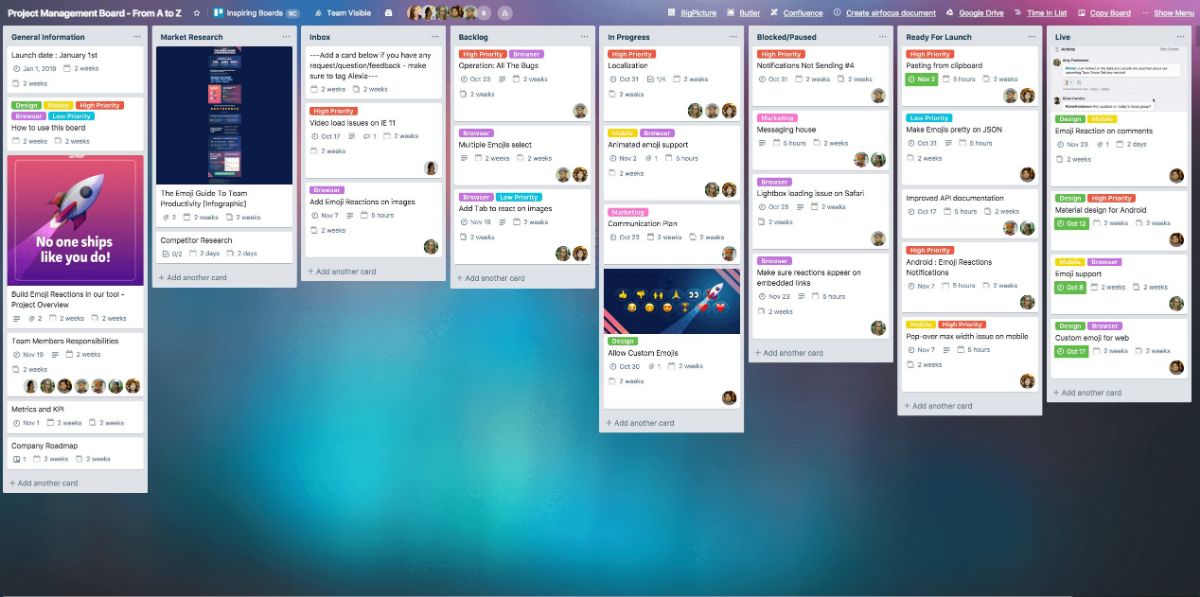
Trello hat kein großes Rätsel. Sie können Erstellen Sie die gewünschten Boards, die Karten, die Sie benötigen, laden Sie so viele Personen ein, wie Sie möchten, und weisen Sie Jobs zu jeder von Ihnen. Darüber hinaus können Sie für jede Aufgabe einen Zeitraum festlegen, in dem sie ausgeführt werden muss (im Kalender), sodass bekannt ist, welche Aufgaben am dringendsten sind oder welche noch nicht ausgeführt wurden und sind kurz vor dem Ablauf oder sind abgelaufen. bereits erledigt.
Wenn Sie das Tool verwenden, stellen Sie jedoch fest, dass Trello nicht nur das Tutorial ist, sondern auch viele Tricks, die Ihnen das Leben erleichtern. Hier lassen wir Ihnen einige davon.
Erwähne das Team
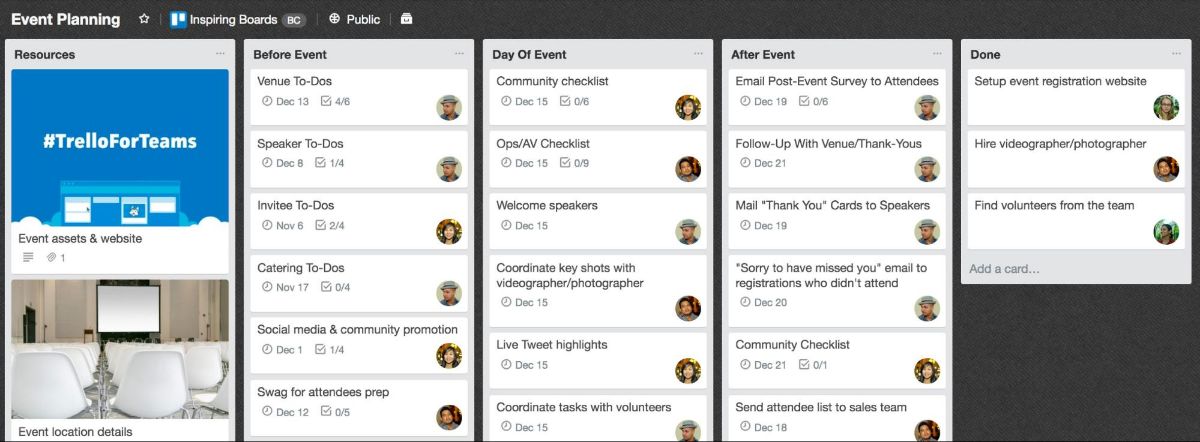
Stellen Sie sich vor, Sie haben das Board für eine Person erstellt und dieser Person mit einem Job eine Karte zugewiesen. Aber dieser hat dir nichts gesagt. Ja, du kannst Senden Sie eine Benachrichtigung mit dem at-Zeichen.
Es geht um die "Erwähnungen", wie es in sozialen Netzwerken geschieht. Sie können einen Kommentar auf die Karte schreiben, in dem diese Person erwähnt wird. Schreiben Sie dazu das at-Zeichen gefolgt vom Namen der Person (die ersten Buchstaben, da es Ihnen Vorschläge gibt und Sie es nicht vollständig schreiben müssen). Die Benachrichtigung erreicht also nur diese Person.
Bearbeiten Sie den Titel und die Beschreibung einer Karte
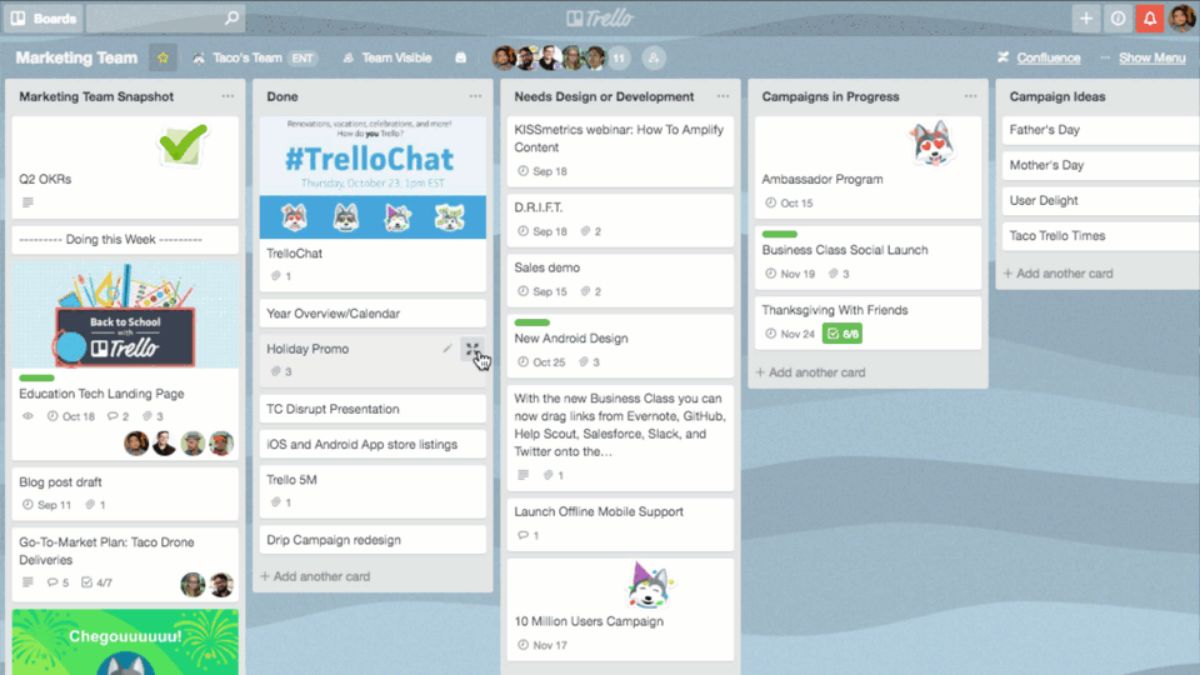
Wenn Sie einer von denen sind, die sehr schnell gehen, ist es möglich, dass Sie beim Platzieren des Titels oder der Beschreibung einer Karte falsch liegen und diese bearbeiten müssen. Normalerweise müssen Sie dies Schritt für Schritt tun, aber Sie haben zwei Tasten, die Ihnen beim Bearbeiten helfen.
- Wenn Sie "t" drücken, können Sie den Titel dieser Karte bearbeiten.
- Wenn Sie "e" drücken, bearbeiten Sie die Beschreibung.
Erstellen Sie mehrere Karten gleichzeitig
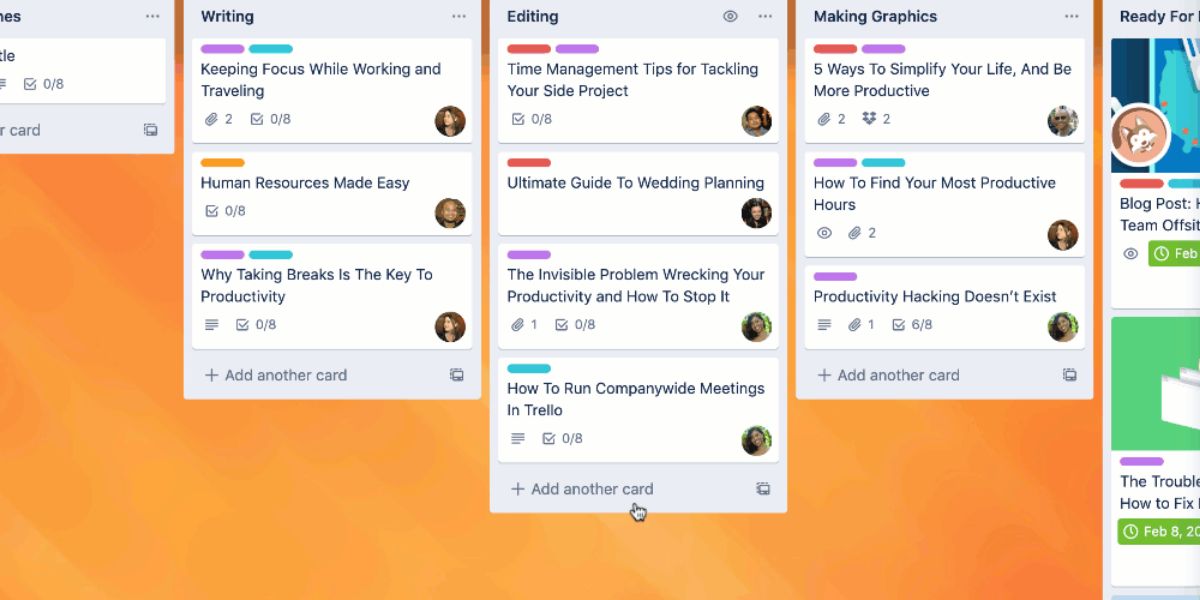
Warum ist es umständlich und zeitaufwändig, für jede Aufgabe eine Karte zu erstellen? Ja, du kannst Erstellen Sie eine vollständige Liste. Dann müssen Sie es nur noch einfügen, wenn Sie eine Karte erstellen, und klicken, um sie hinzuzufügen. Statt nur eine Karte zu erstellen, müssen Sie jedoch angeben, dass für jede Zeile eine Karte so erstellt wird, dass sie dies tut automatisch.